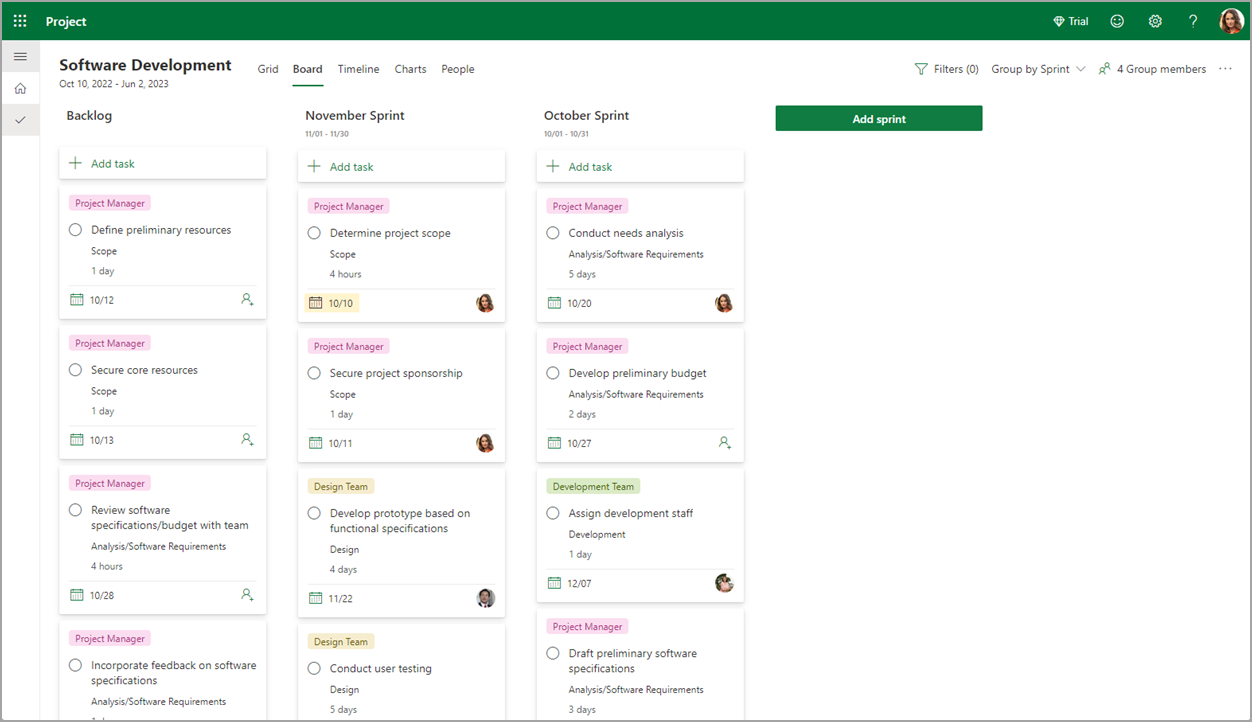Uwaga: Program Microsoft Project dla sieci Web wkrótce stanie się aplikacją Microsoft Planner. Możesz nadal korzystać z większości funkcji programu Project dla sieci Web w nowej aplikacji Planner, gdy zostanie wdrożona w organizacji. Dowiedz się więcej o nowej aplikacji Planner z sekcji Często zadawane pytania dotyczące aplikacji Planner oraz Pomoc i informacje dotyczące aplikacji Planner.
Teraz możesz używać przebiegów w Project dla sieci Web i planować projekt na podstawie metodyki zarządzania projektami Agile. Możesz tworzyć listy zadań i określać ich priorytety oraz planować zadania w przebiegach. Możesz również współpracować nad planowaniem, śledzeniem i wykonywaniem zadań w ramach przebiegów czasowych i między nimi.
Spróbuj!
Konfigurowanie przebiegów
Aby włączyć przebiegi, musisz zmienić widok.
-
Wybierz pozycję Tablica.
-
Wybierz pozycję Grupuj według > Przebieg.
Dodawanie zadań do listy prac
-
Wybierz pozycję + Dodaj nowe zadanie.
-
Wypełnij pola zadania.
Uwagi:
-
Zadania są automatycznie domyślnie umieszczane na liście prac, jeśli nie są dodawane bezpośrednio do przebiegu (za pomocą +Dodaj nowe zadanie).
-
Zadania można dodawać w widoku siatki i widoku Tablica.
-
Najnowsze zadanie zostanie wyświetlone u dołu listy zadań.
-
Zmienianie nazw i ustawianie dat w domyślnym przebiegu
Oryginalny szablon przebiegu zawiera jedno zadanie. Dostosuj go, zmieniając jego nazwę i ustawiając daty.
-
Zaznacz wiersz przebiegu.
-
Dodaj nazwę przebiegu.
-
W kalendarzu wybierz daty rozpoczęcia i zakończenia przebiegu.
Uwaga: Przebiegi rozpoczynają się i kończą o godzinie UTC.
Tworzenie nowego przebiegu
-
Wybierz pozycję + Dodaj nowy przebieg.
-
Zmienianie nazwy i ustawianie dat nowego przebiegu.
Uwaga: Zarówno nazwę przebiegu, jak i daty rozpoczęcia/zakończenia można edytować w tekście.
Przenoszenie zadań do nowego przebiegu
-
Zaznacz wiersz zadania.
-
Przeciągnij i upuść wiersz zadania do odpowiedniego przebiegu.
Uwaga: Zadania można upuszczać i przeciągać z listy prac do przebiegu lub sprintu do przebiegu.
Usuwanie przebiegu
-
Zaznacz wiersz przebiegu.
-
Po prawej stronie wiersza wybierz ikonę menu przepełnienia (trzy pionowe kropki).
-
Wybierz pozycję Usuń.
Edytowanie przebiegu
-
Wybierz datę, aby otworzyć modalną.
-
Wybierz nazwę lub pole do edycji.
-
Wybierz pozycję Gotowe.
Uwaga: Przebiegi w widoku Tablica są wyświetlane na podstawie dat przebiegów. Od lewej do prawej: Lista prac, przebiegi według dat w kolejności malejącej (na przykład: 2024, a następnie 2023).